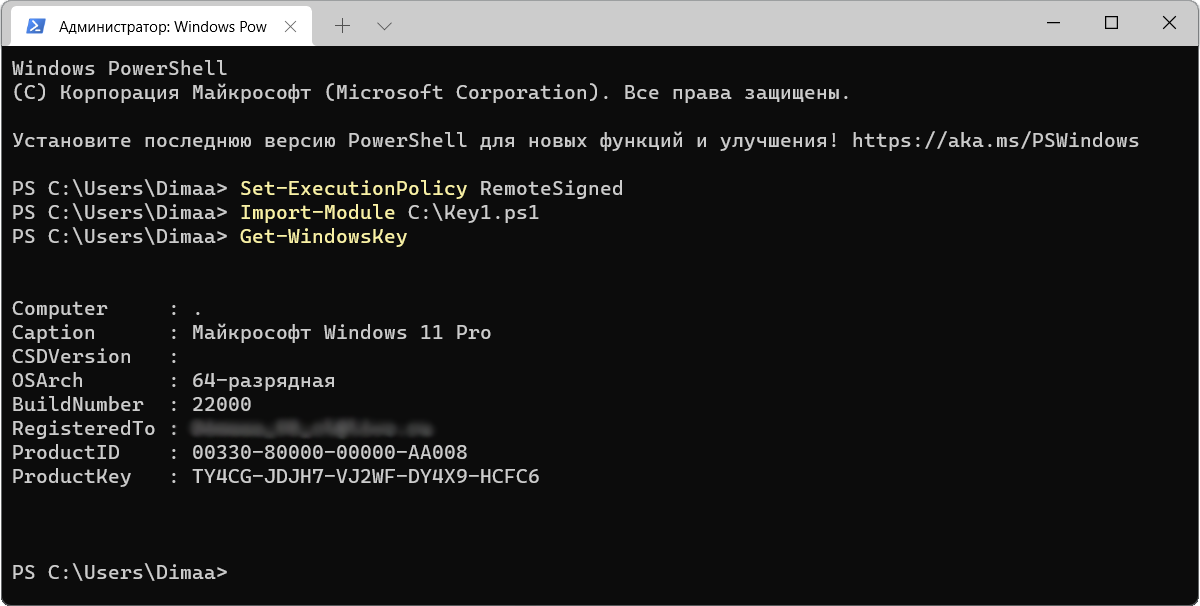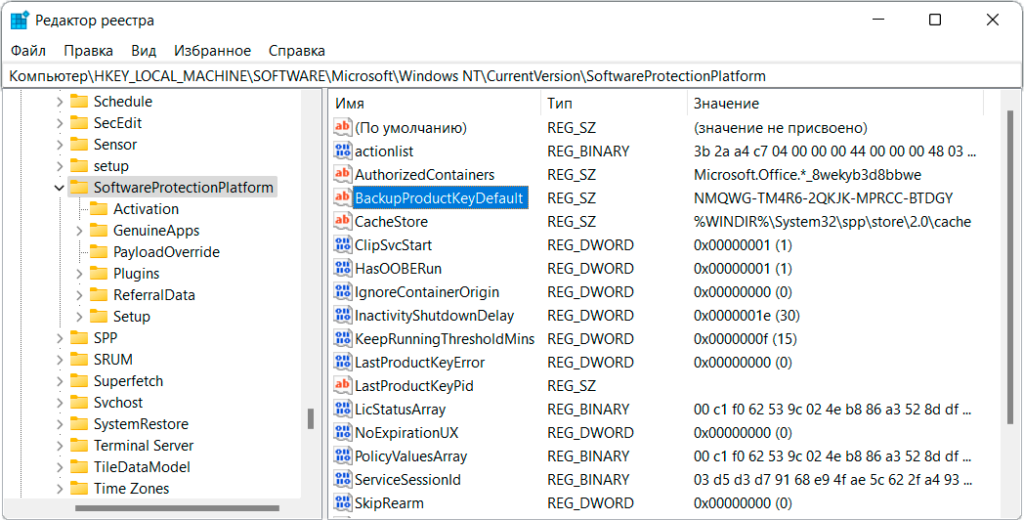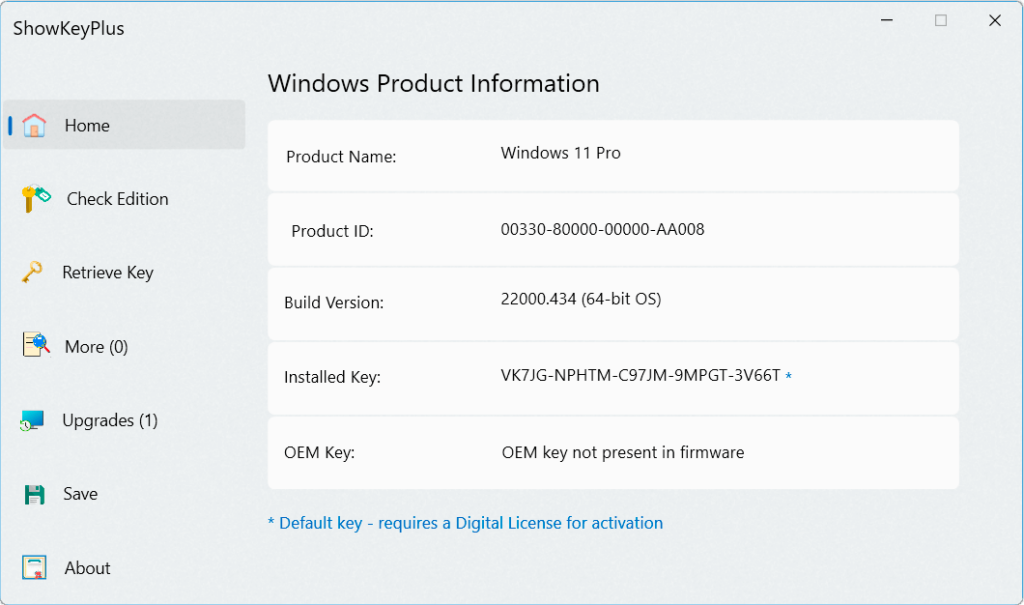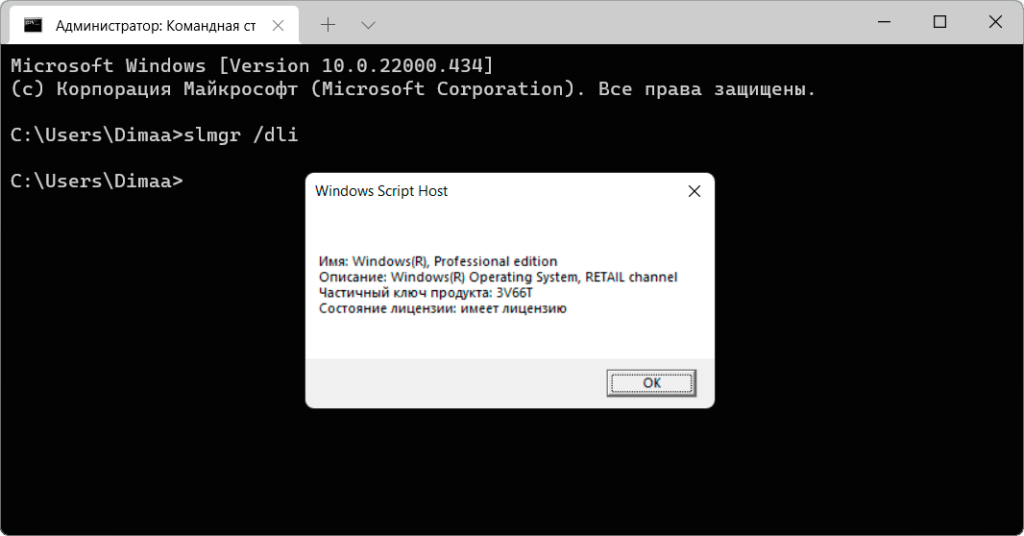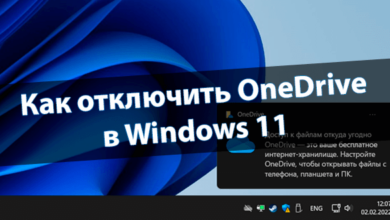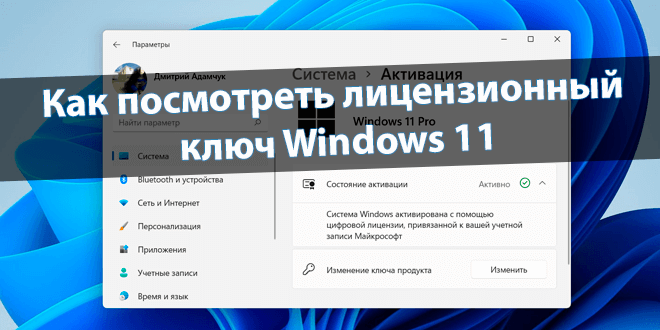
Как посмотреть лицензионный ключ Windows 11
Вкратце ключ продукта представляет собой 25-значный код, используемый для активации Windows 11. Как мы знаем, Windows — не совсем бесплатная, Вам нужен ключ продукта. Можно посмотреть этот ключ, правда он может быть зашифрован. Давайте уже разбираться походу.
Эта статья расскажет, как посмотреть лицензионный ключ Windows 11. Всё зависит от способа активации копии системы. Например, если Вы обновились до Windows 11 бесплатно, то можете получить цифровую лицензию. В этом случае будет отображаться ключ конкретного выпуска.
Содержание:
Как узнать ключ активации Windows 11
Собственно, лицензионный ключ продукта Windows зашифрован в реестре. Именно раздел HKLM\ SOFTWARE\ Microsoft\ Windows NT\ CurrentVersion, параметр DigitalProductID. Скрипт поможет извлечь эти данные и расшифровать. Мы получим Ваш 25-значный ключ активации.
Скрипт для Windows PowerShell
Запустите Блокнот и вставьте предложенный ниже текст. Нажмите Файл > Сохранить как… или Ctrl+Shift+S. Название файла введите Key1.ps1, расширение *.txt меняем на *.ps1. Сразу же перенесите файл Key1.ps1 на диск (C:). Можно перейти непосредственно к выполнению скрипта.
function Get-WindowsKey {
param ($targets = ".")
$hklm = 2147483650
$regPath = "Software\Microsoft\Windows NT\CurrentVersion"
$regValue = "DigitalProductId"
Foreach ($target in $targets) {
$productKey = $null
$win32os = $null
$wmi = [WMIClass]"\\$target\root\default:stdRegProv"
$data = $wmi.GetBinaryValue($hklm,$regPath,$regValue)
$binArray = ($data.uValue)[52..66]
$charsArray = "B","C","D","F","G","H","J","K","M","P","Q","R","T","V","W","X","Y","2","3","4","6","7","8","9"
## decrypt base24 encoded binary data
For ($i = 24; $i -ge 0; $i--) {
$k = 0
For ($j = 14; $j -ge 0; $j--) {
$k = $k * 256 -bxor $binArray[$j]
$binArray[$j] = [math]::truncate($k / 24)
$k = $k % 24
}
$productKey = $charsArray[$k] + $productKey
If (($i % 5 -eq 0) -and ($i -ne 0)) {
$productKey = "-" + $productKey
}
}
$win32os = Get-WmiObject Win32_OperatingSystem -computer $target
$obj = New-Object Object
$obj | Add-Member Noteproperty Computer -value $target
$obj | Add-Member Noteproperty Caption -value $win32os.Caption
$obj | Add-Member Noteproperty CSDVersion -value $win32os.CSDVersion
$obj | Add-Member Noteproperty OSArch -value $win32os.OSArchitecture
$obj | Add-Member Noteproperty BuildNumber -value $win32os.BuildNumber
$obj | Add-Member Noteproperty RegisteredTo -value $win32os.RegisteredUser
$obj | Add-Member Noteproperty ProductID -value $win32os.SerialNumber
$obj | Add-Member Noteproperty ProductKey -value $productkey
$obj
}
}
В контекстном меню «Пуск» выберите Терминал Windows (Администратор). Или можно воспользоваться оболочкой Windows PowerShell напрямую. Обязательно ознакомьтесь с кратким описанием команд. После выполнения третьей команды найдите строчку ProductKey.
| Set-ExecutionPolicy RemoteSigned | разрешить запуск локальных скриптов; |
| Import-Module C:\Key1.ps1 | указываем путь к ранее созданному скрипту; |
| Get-WindowsKey | вывести данные, плюс ключ продукта Windows 11; |
| Set-ExecutionPolicy Restricted | вернуть политику выполнения ненадёжных сценариев. |
Создание .vbs скрипта под Windows
Аналогично создаём Текстовый документ, его нужно Сохранить как… — Key2.vbs. В процессе расширение .txt меняем на .vbs. После сохранения просто запустите файл Key2.vbs и смотрите результат. Вы можете сочетанием Ctrl+C скопировать лицензионный ключ в буфер обмена.
Set WshShell = CreateObject("WScript.Shell")
MsgBox ConvertToKey(WshShell.RegRead("HKLM\SOFTWARE\Microsoft\Windows NT\CurrentVersion\DigitalProductId"))
Function ConvertToKey(Key)
Const KeyOffset = 52
i = 28
Chars = "BCDFGHJKMPQRTVWXY2346789"
Do
Cur = 0
x = 14
Do
Cur = Cur * 256
Cur = Key(x + KeyOffset) + Cur
Key(x + KeyOffset) = (Cur \ 24) And 255
Cur = Cur Mod 24
x = x -1
Loop While x >= 0
i = i -1
KeyOutput = Mid(Chars, Cur + 1, 1) & KeyOutput
If (((29 - i) Mod 6) = 0) And (i <> -1) Then
i = i -1
KeyOutput = "-" & KeyOutput
End If
Loop While i >= 0
ConvertToKey = KeyOutput
End Function
Почему этот скрипт выдаёт ключ: BBBBB-BBBBB-BBBBB-BBBBB-BBBBB? Возможно, Ваша система была активирована корпоративным ключом. Поэтому ключ не сохранился в системе. Как вариант, с помощью цифровой лицензии, которая привязана к учётной записи Майкрософт.
Альтернативные способы & программы
Недавно устанавливал Windows 11 и вводил лицензионный ключ уже в системе. Проверил, и оказалось, в реестре он сохранился. В разделе HKEY_LOCAL_MACHINE\ SOFTWARE\ Microsoft\ Windows NT\ CurrentVersion\ SoftwareProtectionPlatform параметр BackupProductKeyDefault.
Не забыли и небольшое приложение ShowKeyPlus. Плюс, сейчас оно доступно на GitHubе или в Microsoft Store. С её помощью можно узнать ключ установленной системы и даже EOM-ключ. А ещё позволяет посмотреть ключ Windows на другом диске, а заодно проверить на валидность.
Ваш ключ продукта зависит от типа лицензии. Installed Key — лицензионный ключ, со звёздочкой. Это значит, что показано ключ по умолчанию, а для активации использовалась цифровая лицензия. OEM Key — ключ предустановленной ОС, который прошивается в UEFI.
Как узнать OEM ключ лицензионной Windows
Возможно, Вы пользуетесь ноутбуком с предустановленной Windows 11. В этом случае ключ может быть вшит в UEFI/BIOS материнской платы. В терминале выполните команду, при наличии EOM-ключа, он будет показан. У меня его нет и быть не может, получаю пустую строку.
| Windows PowerShell | (Get-WmiObject -query «select * from SoftwareLicensingService»).OA3xOriginalProductKey |
| Командная строка | wmic path softwarelicensingservice get OA3xOriginalProductKey |
Ключ для установки Windows 11 лицензионный
Пользуюсь цифровой лицензией, привязанной к учётной записи Майкрософт. Сторонние программы (ProduKey, ShowKeyPlus, AIDA64 и т.п.) показывают что-то непонятное. Эти ключи отличаются от того, что получается расшифровать скриптами. Например, лицензионные ключи:
- VK7JG-NPHTM-C97JM-9MPGT-3V66T (Professional);
- YTMG3-N6DKC-DKB77-7M9GH-8HVX7 (выпуск Home);
- BT79Q-G7N6G-PGBYW-4YWX6-6F4BT (редакция Home SL).
Собственно, что это за ключи? Это установочные ключи, пригодные для установки дистрибутива Windows 11. Подобные существуют и для предыдущих версий Windows. Откуда он мог взяться, никто его не вводил? При отказе ввести лицензионный ключ, установщик мог его подставить.
Ещё небольшой лайфхак. В Терминале Windows нажмите Ctrl+Shift+2 и выполните slmgr /dli или slmgr /dlv. Команда покажет краткие сведения о лицензии. Нас интересует Частичный ключ продукта: 3V66T. Это то, о чём мы говорили выше, поскольку пользуюсь цифровой лицензией.
Заключение
Разные способы могут показывать разные ключи. Стоит понимать, что такое ключ продукта или установочный, EOM-ключ и цифровая лицензия. Было бы идеально, если бы все программы показывали одно значение. Всё зависит от способа активации копии системы Windows 11.
У меня скрипт показывает самые надёжные данные. Он должен расшифровать зашифрованный ключ продукта. Известная программка ProduKey определяется как вирус. Ждём обновления именно под Windows 11. Возможно, дальше с Вашей помощью будем расширять эту статью.